电脑PS软件星空背景制作方法
PS作为我们最常用的图像处理软件,我们可以使用photo shop软件处理各种各样的图片,比如给图片制作星空背景。
具体如下:
1. 首先我们在电脑桌面找到PS cs6软件的快捷图标,双击图标打开软件,进入ps软件主页之后,找到右侧面板上的图层面板选项,点击打开图层面板。然后找到下图所指的新建按钮,点击新建一个新的图层。

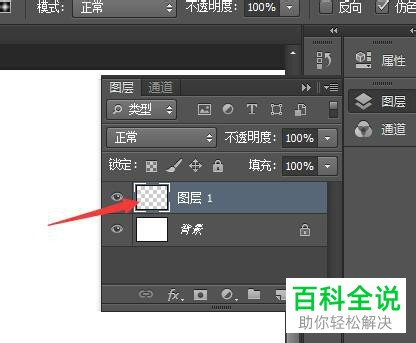
2.新建图层之后,我们选择这个图层,然后我们的左侧就会出现工具栏,在工具栏中找到长方形的渐变工具,点击打开渐变工具,这个时候平ps的顶部菜单栏下面就出现渐变编辑器了


3. 我们打开渐变编辑器,进入编辑器界面之后,我们可以找到下图中的滑块,点击滑块之后,再点击编辑器底部颜色处,进行颜色的选择

4. 选择颜色紫色之后,我们继续点击滑块来调节渐变,最终效果为紫色到黑色的渐变。
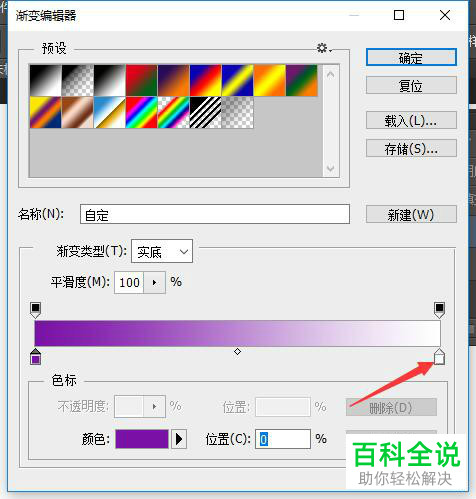
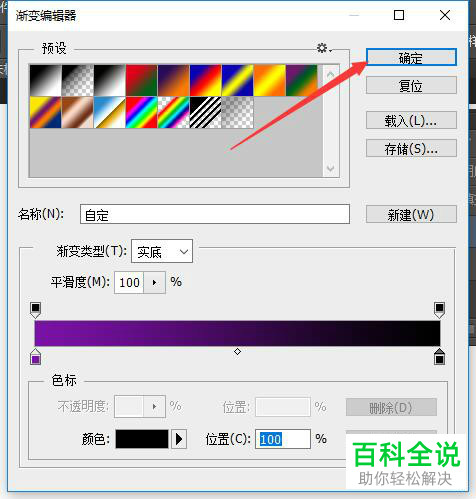
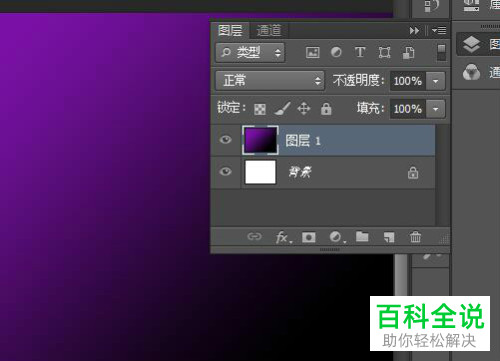
5. 这个时候图层一已经变成紫黑渐变色了,我们回到右侧面板,选择图层面板,继续新建一个图层。


6. 然后找到平时顶部菜单栏中的滤镜选项,打开之后在弹出的相关项中选择杂色滤镜,点击之后选择第四个功能添加杂色。
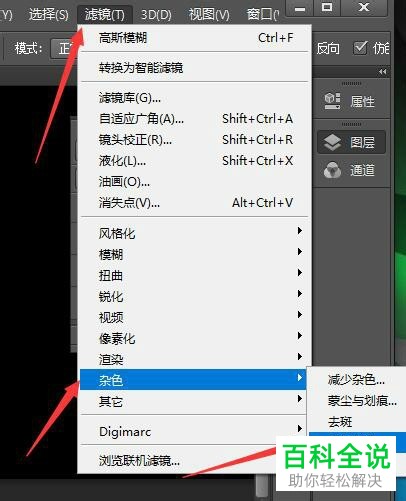
7. 然后ps软件会弹出一个新的对话框,我们可以看到在这个界面也有一个滑块,有鼠标调节滑块,把数量设置为35.39%。然后在滑块下方的分布中选择高斯分布,最后不要忘记勾选最底部的单色。点击确定。

8. 添加完杂色滤镜之后,回到顶部菜单栏,继续点击滤镜菜单,在弹出的相关项中选择模糊,在弹出的模糊相关中选择高斯模糊命令。点击打开之后,同样会弹出对话框,这里需要调节半径,把半径调大。最后点击确认


9. 再一次回到顶部菜单栏,这一次选择图像菜单,打开之后在弹出的相关项中选择调整命令,在弹出的命令相关中选择色阶命令。同样等待弹出对话框,拖动滑块直到文档上出现白点。


10. 接下将在右侧面板打开图层面板,可以在图层面板找到此时的混合模式是正常,我们需要调整混合模式为滤色,然后我们的心空背景就制作完成了。
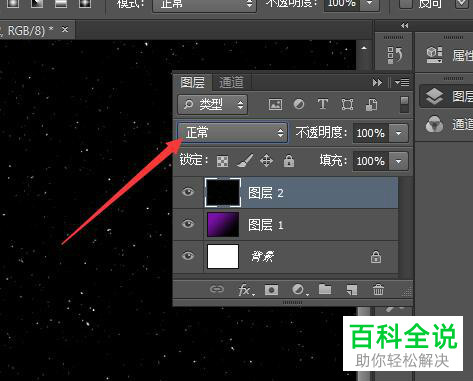

接下来大家就可以把制作完成的心空背景使用到我们的照片中了哦

